Σε περίπτωση που προσπαθείτε να γυρίσετε «ΕΠΙ' ο .NET Framework 3.5 στον υπολογιστή σας και είναι παγωμένο και ψάχνετε μια λύση, η αναζήτησή σας τελειώνει εδώ. Ακολουθήστε αυτές τις διορθώσεις αυτού του άρθρου και το πρόβλημα θα επιλυθεί πολύ γρήγορα. Αλλά πριν προχωρήσετε για τις μεγαλύτερες λύσεις, δοκιμάστε αυτές τις απλούστερες λύσεις στον υπολογιστή σας.
Λύσεις-
1. Εάν αυτό το σφάλμα συμβαίνει για πρώτη φορά στον υπολογιστή σας, επανεκκινήστε τον υπολογιστή σας και μετά την επανεκκίνηση προσπαθήστε να γυρίσετε .NET Framework 3.5'ΕΠΙ' πάλι.
2. Ελέγξτε αν υπάρχει Ενημερωμένη έκδοση για Windows εκκρεμεί στον υπολογιστή σας ή όχι. Εάν εκκρεμεί κάποια ενημέρωση, αφήστε το Ενημερωμένη έκδοση για Windows ο υπολογιστής σου.
Εάν κάποια από αυτές τις λύσεις δεν λειτούργησε, αναζητήστε αυτές τις λύσεις-
Fix-1 Empty SoftwareDistribution folder και εκτελέστε το DISM-
1. Για να ανοίξετε το παράθυρο Υπηρεσίες, πρέπει να πληκτρολογήσετε «Υπηρεσίες«Στο πλαίσιο αναζήτησης.
2. Στη συνέχεια, αυτό που πρέπει να κάνετε είναι να κάνετε κλικ στο "ΥπηρεσίεςΣτην αναζήτηση.

3. Στο Υπηρεσίες παράθυρο, μετακινηθείτε προς τα κάτω και βρείτε "Ενημερωμένη έκδοση για WindowsΥπηρεσία.
4. Διπλό κλικ για να ανοίξει τις ιδιότητές του.
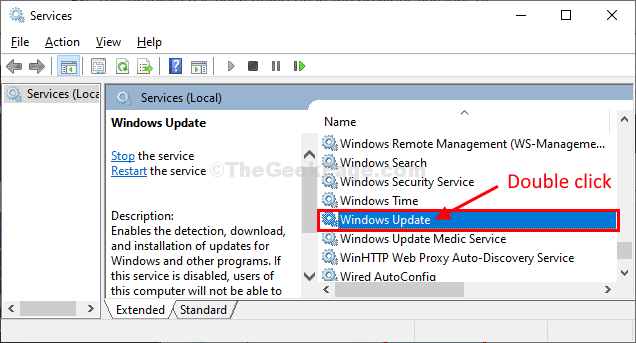
5. Σε Ενημερωμένη έκδοση για Windows ιδιότητες, κάντε κλικ στο "Τύπος εκκίνησης:"Και επιλέξτε"Αυτόματο“.
6. Ελέγξτε ανΚατάσταση υπηρεσίας:' είναι "Τρέξιμο" ή όχι. Διαφορετικά, κάντε κλικ στο "Αστέριt "για να ξεκινήσει η διαδικασία.
7. Τότε, τέλος, πρέπει να κάνετε κλικ στο "Ισχύουν" και "ΕντάξειΓια να αποθηκεύσετε τις αλλαγές στον υπολογιστή σας.
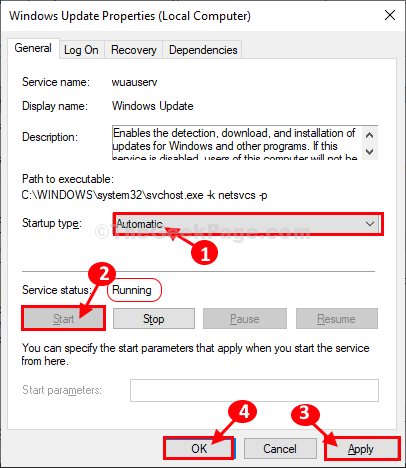
Κλείσε Υπηρεσίες παράθυρο στον υπολογιστή σας.
8. Τύπος Πλήκτρο Windows + R για την έναρξη Τρέξιμο, και μετά αντιγραφή επικόλληση αυτή τη γραμμή και πατήστε Εισαγω για να ανοίξετε το φάκελο λήψης.
ΝΤΟ:\ Windows \ SoftwareDistribution \ Λήψη
Σημείωση- Αντικατάσταση "ΝΤΟ:Με το γράμμα μονάδας δίσκου της μονάδας εγκατάστασης των Windows.

9. Εδώ, επιλέξτε όλα τα περιεχόμενα εδώ και μετά πατήστε «Διαγράφω«Για να αδειάσετε το φάκελο.

Κλείσε Εξερεύνηση αρχείων παράθυρο.
10. Στη συνέχεια, πατήστε "Πλήκτρο Windows + R‘.
11. Μόλις το Τρέξιμο άνοιξε το παράθυρο, πληκτρολογήστε "cmd"Και μετά κάντε κλικ στο"Εντάξει“.

12. Αντιγράψτε αυτήν την εντολή και επικολλήστε την στο CMD παράθυρο και μετά πατήστε Εισαγω.
Dism / Online / Cleanup-Image / StartComponentCleanup

Κλείστε το παράθυρο γραμμής εντολών.
13. Πρέπει να πατήσετε "Πλήκτρο Windows + R‘.
14. Στη συνέχεια, πατήστε "προαιρετικά χαρακτηριστικά"Και κάντε κλικ στο"Εντάξει“.

15. Στο Χαρακτηριστικά των Windows παράθυρο, κάντε κλικ στο ".NET Framework 3.5 (περιλαμβάνει .NET 2.0 και 3.0)"Και μετά κάντε κλικ στο"Εντάξει"Για να ενεργοποιήσετε τη δυνατότητα στον υπολογιστή σας.
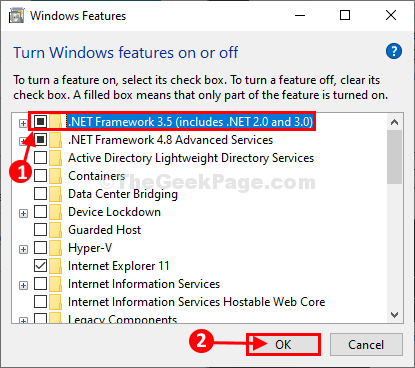
.NET Framework 3.5 θα γυρίσει "ΕΠΙ«Στον υπολογιστή σας χωρίς περαιτέρω προβλήματα. Το πρόβλημά σας πρέπει να λυθεί.
Εάν η παραπάνω μέθοδος δεν λειτούργησε για εσάς, πρέπει να δοκιμάσετε το πρόγραμμα εγκατάστασης εκτός σύνδεσης του .NET Framework 3.5 ακολουθώντας οποιαδήποτε από αυτές τις μεθόδους-
Fix-2 Εγκατάσταση .NET Framework χρησιμοποιώντας cmd-
Κατά τη διάρκεια αυτής της διαδικασίας εγκατάστασης, θα χρειαστείτε το DVD των Windows 10 (από το οποίο έχετε εγκαταστήσει τα Windows 10) ή οποιοδήποτε μέσο εγκατάστασης με δυνατότητα εκκίνησης (όπως η μονάδα πένας ή οποιαδήποτε άλλη μονάδα flash).
1. Αρχικά, πρέπει να συνδέσετε το δίσκο εγκατάστασης των Windows 10.
2. Τύπος Πλήκτρο Windows + E για να ανοίξω η Εξερεύνηση αρχείων παράθυρο στον υπολογιστή σας.
3. Στη συνέχεια, πηγαίνετε στο "Αυτός ο υπολογιστής"Και σημειώστε το γράμμα της μονάδας δίσκου DVD ή flash (Ας υποθέσουμε ότι είναι"ΣΟΛ:“).
Κλείσε Εξερεύνηση αρχείων παράθυρο στον υπολογιστή σας.
4. Τώρα, πρέπει να ανοίξετε το Γραμμή εντολών.
5. Πληκτρολογήστε "cmd.exe"Στο πλαίσιο Αναζήτηση και πατήστε"Ctrl + Shift + EnterΑπό κοινού.
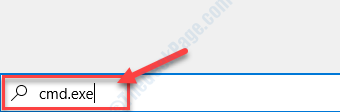
2. Τώρα, τύπος ή αντίγραφο–Επικόλληση αυτή την εντολή και πατήστε Εισαγω.
Dism / online / enabled-feature / featurename: NetFX3 / All / Source:ΣΟΛ:\ source \ sxs / LimitAccess
[ΣΗΜΕΙΩΣΗ–
Αντικατάσταση "ΣΟΛ:"Με το γράμμα της μονάδας εγκατάστασης των Windows 10 στον υπολογιστή σας.]

Περιμένετε λίγο, καθώς αυτή η διαδικασία μπορεί να διαρκέσει λίγο.
Αυτό είναι! .NET Framework 3.5 θα εγκατασταθεί στον υπολογιστή σας.
Fix-3 Εκτελέστε ένα αρχείο δέσμης-
Σε περίπτωση, η προηγούμενη διαδικασία εμφανίζει οποιοδήποτε σφάλμα στο Γραμμή εντολών, κατεβάστε και εκτελέστε αυτό το αρχείο δέσμης στον υπολογιστή σας και .NET Framework 3.5 θα εγκατασταθεί.
1. Αρχικά, Κατεβάστεκαθαρό35 στον υπολογιστή σου.
Μετά τη λήψη του αρχείου δέσμης, μεταβείτε στη θέση λήψης.
2. Στη συνέχεια, εξαγάγετε το "καθαρό35"Αρχείο σε μια θέση της επιλογής σας.
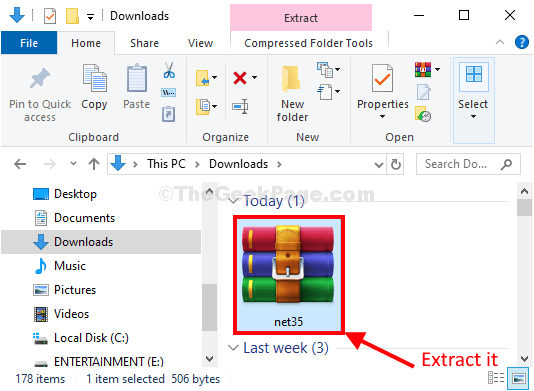
3. Μεταβείτε στον ιστότοπο εξαγωγής στη μονάδα δίσκου.
4. Διπλό κλικ επί "Εγκαταστήστε το .NET Framework 3.5 μέσω DISM“.
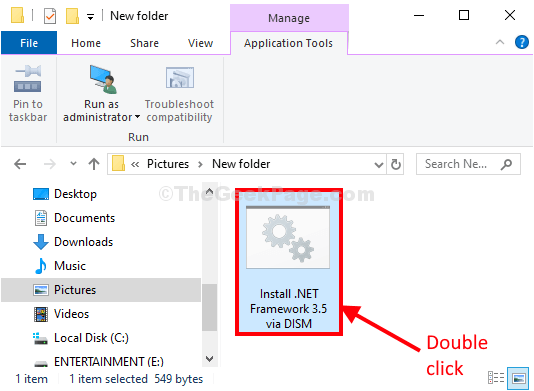
Ανυψωμένο Γραμμή εντολών θα ανοίξει το παράθυρο.
Επειτα, .NET Framework 3.5 θα εγκατασταθεί στον υπολογιστή σας.


